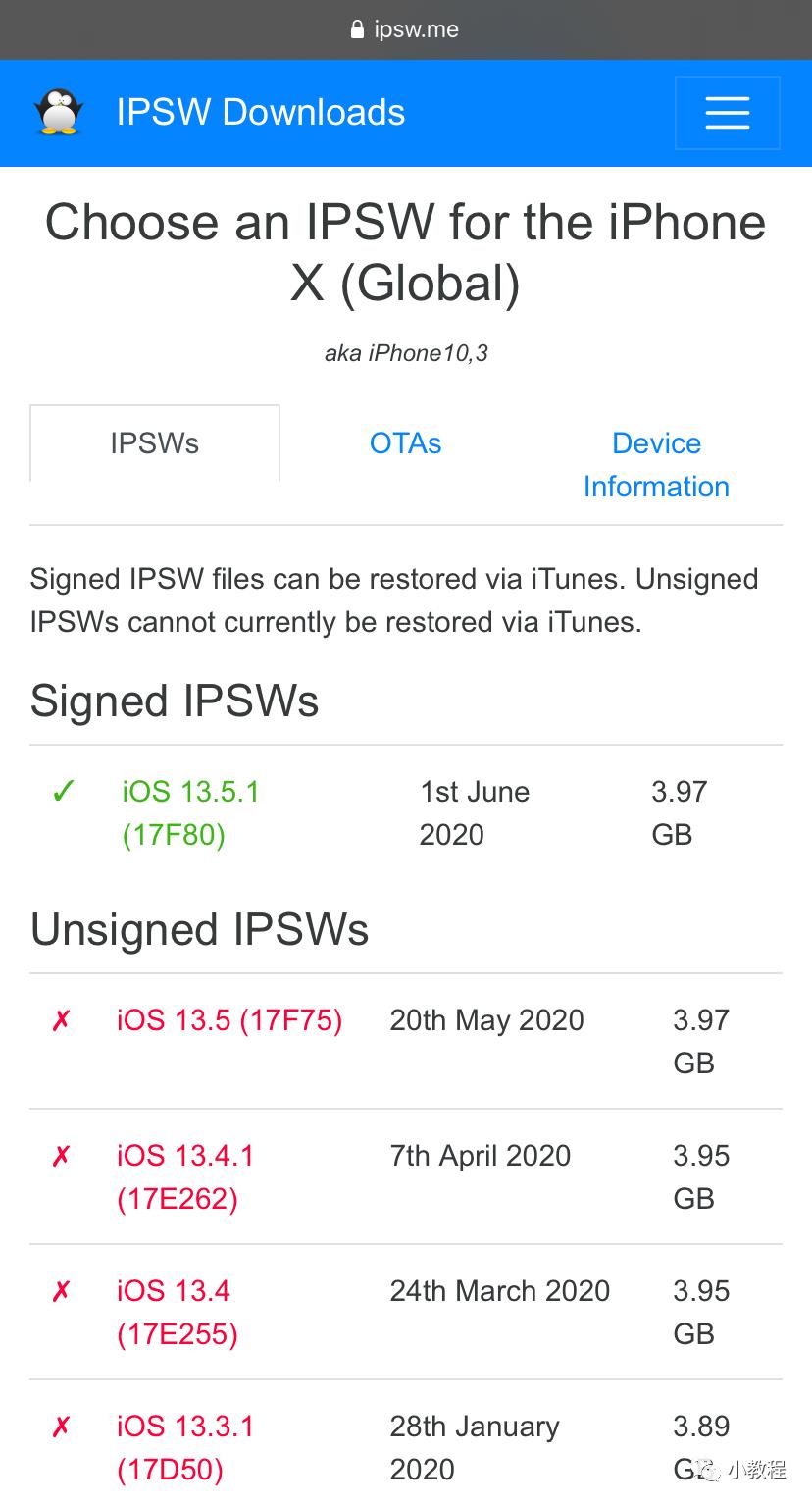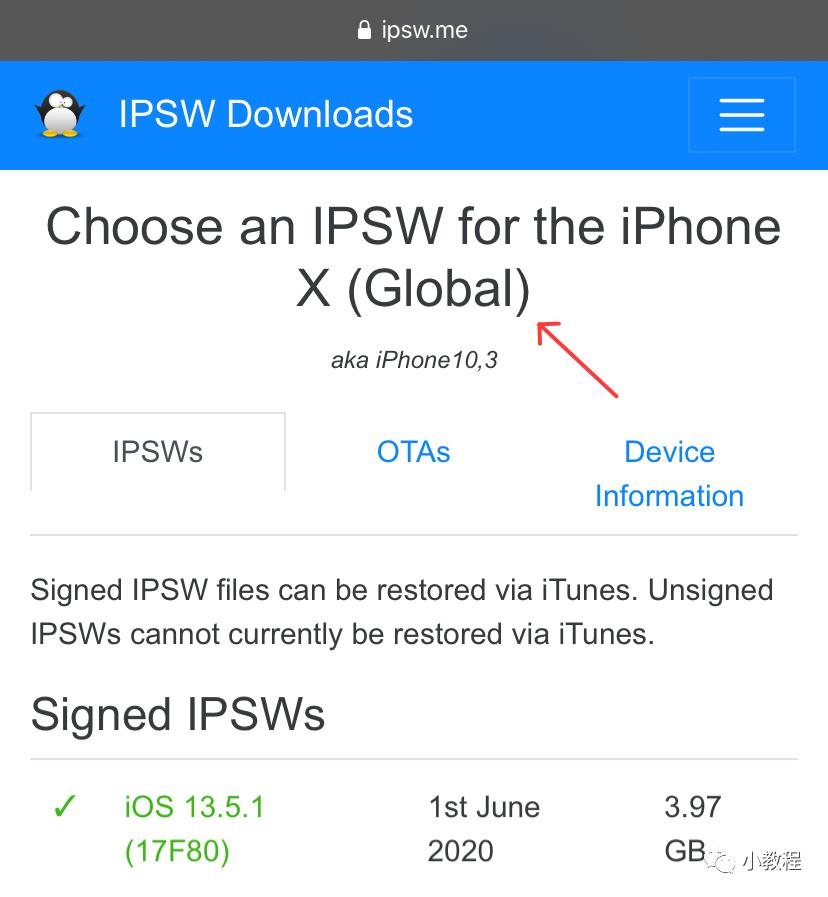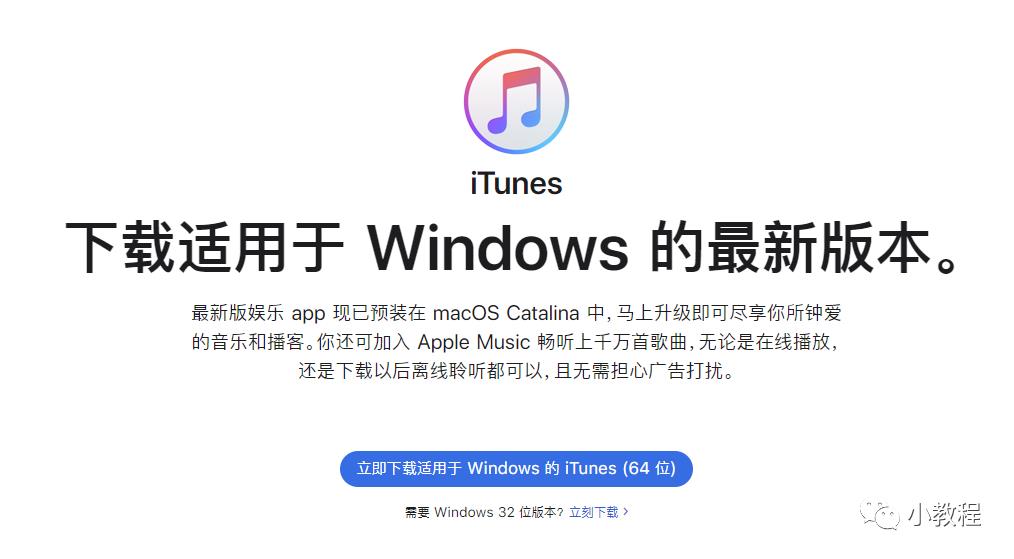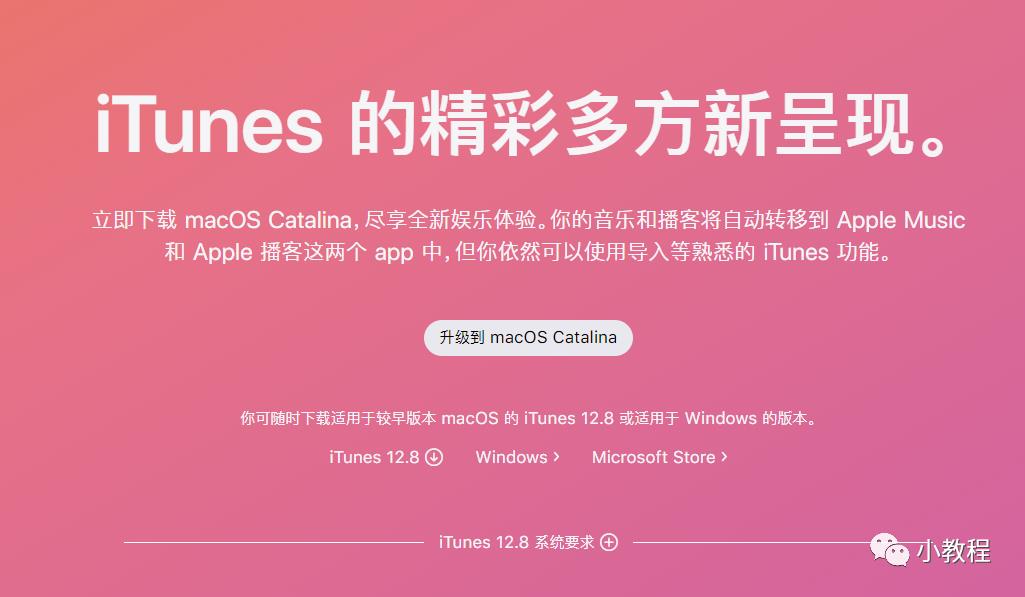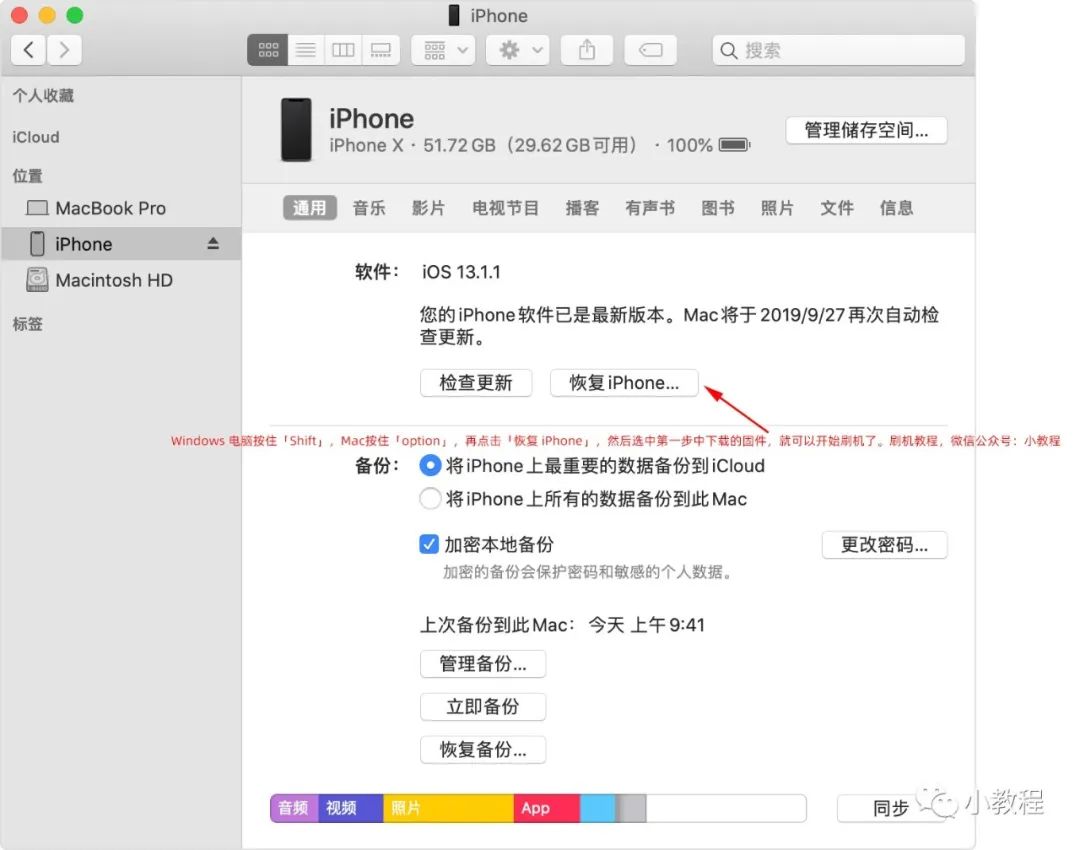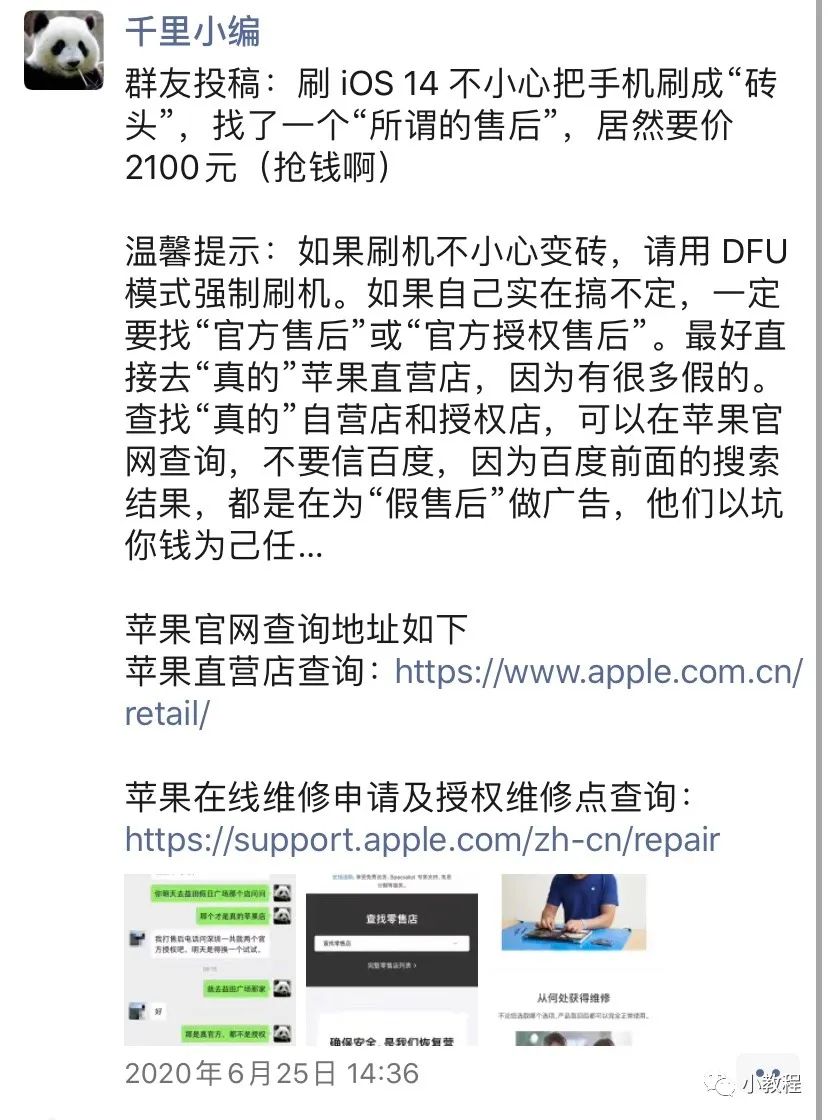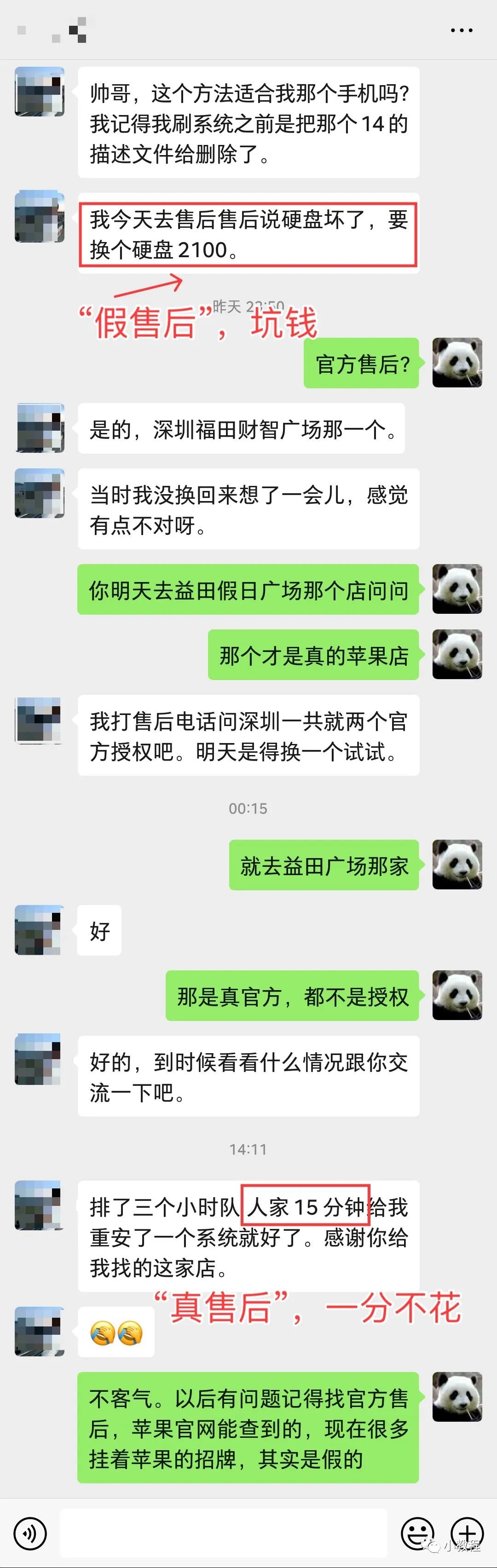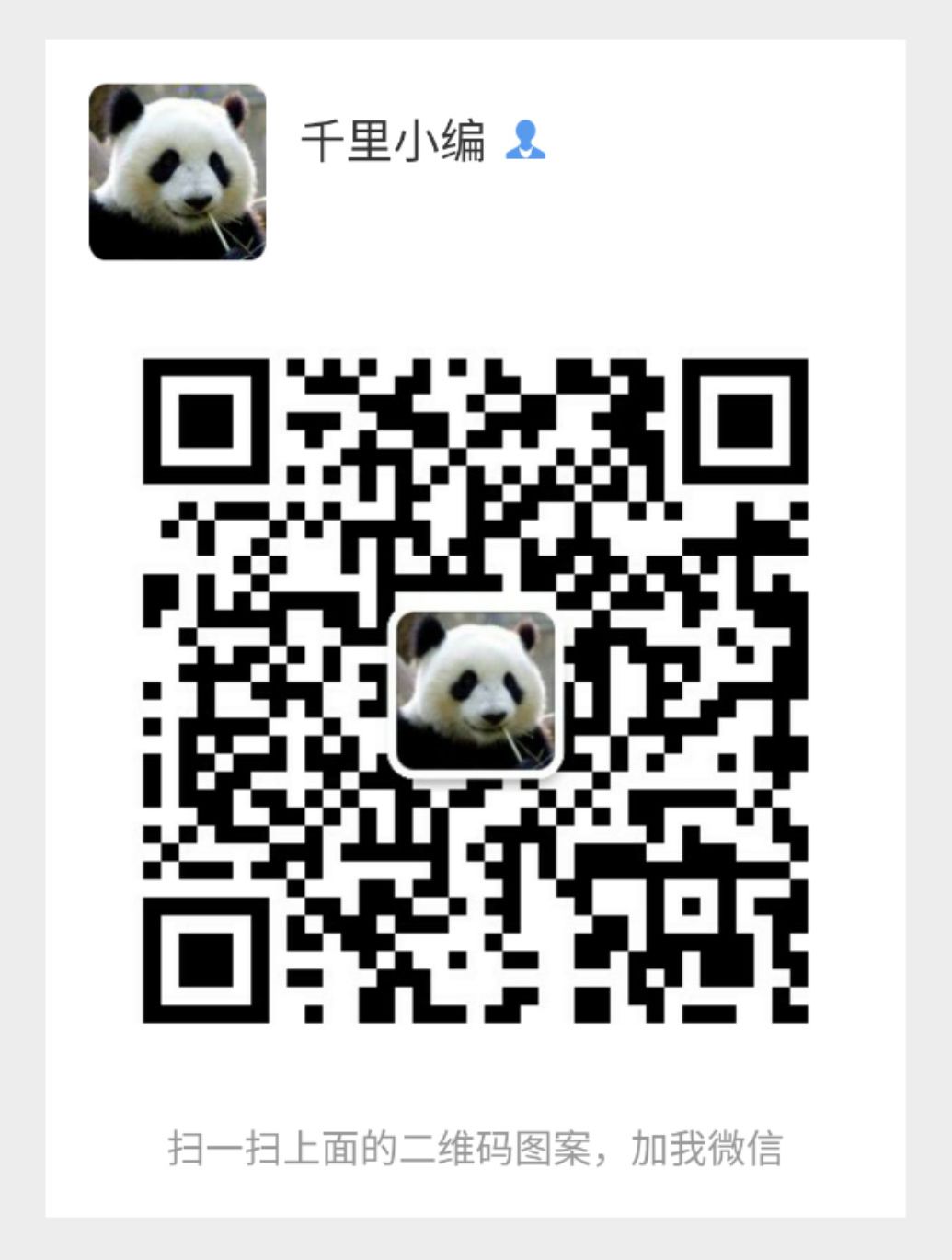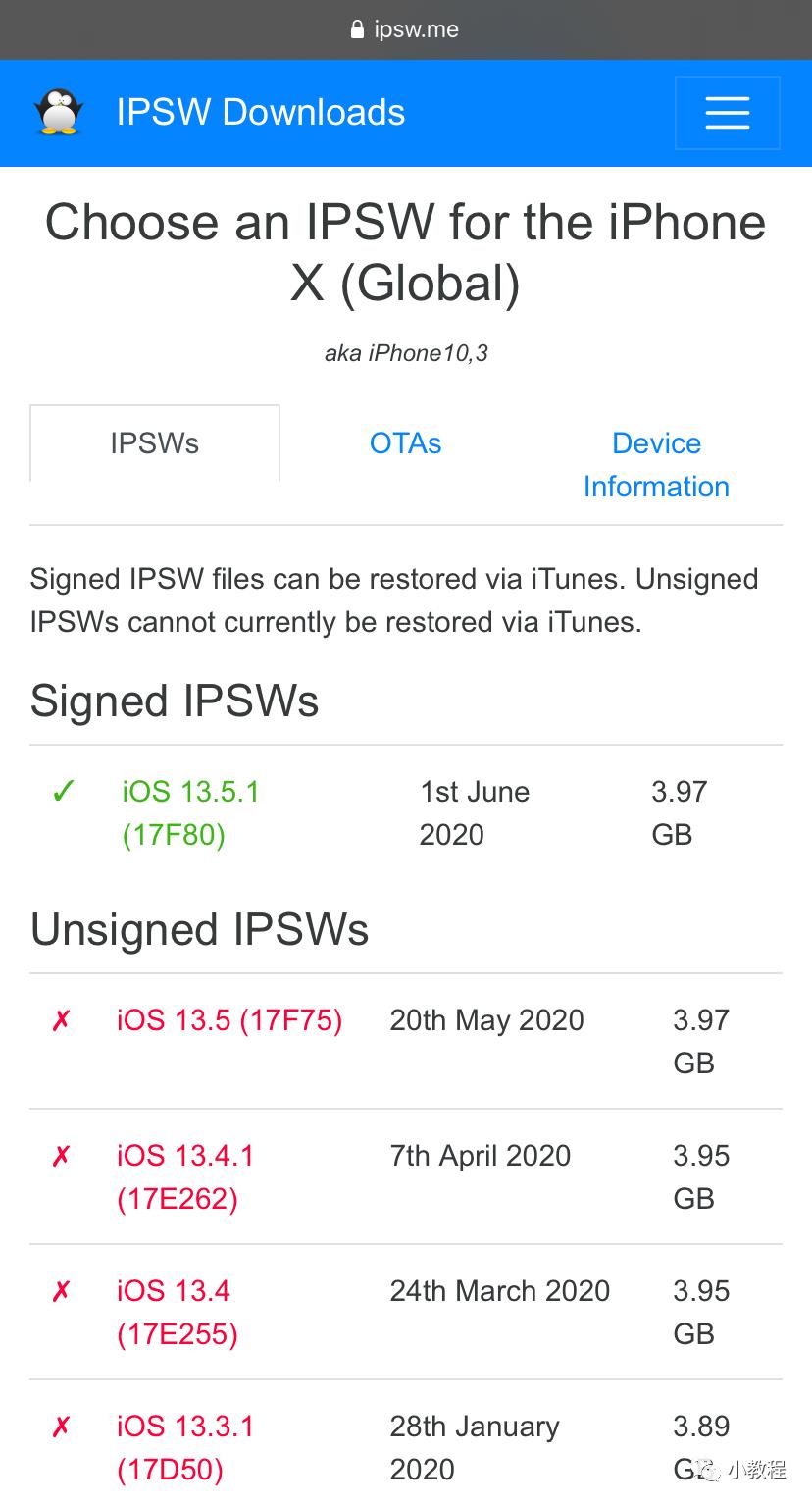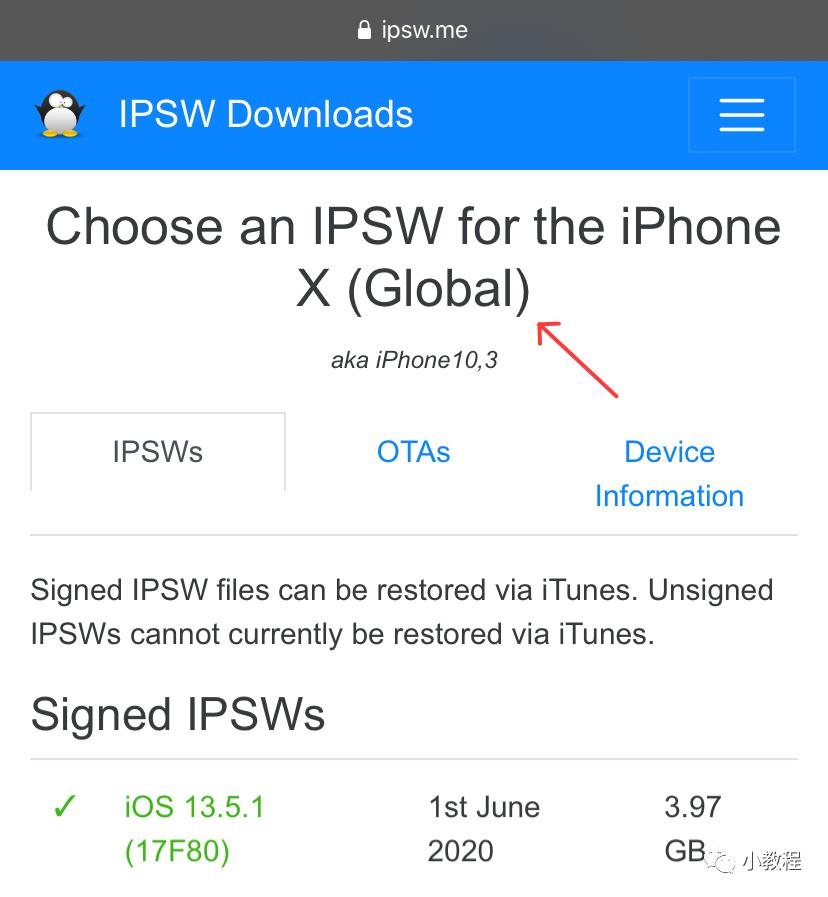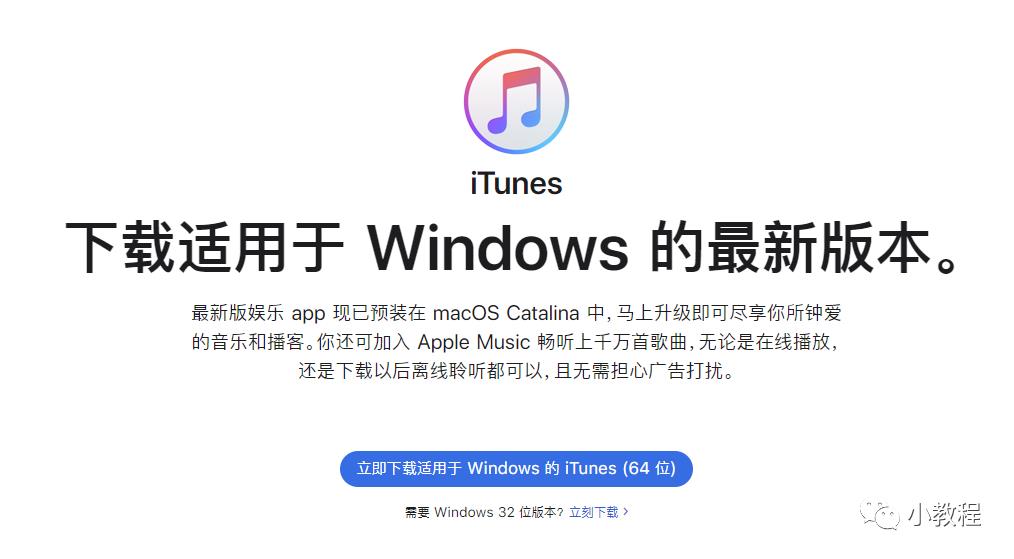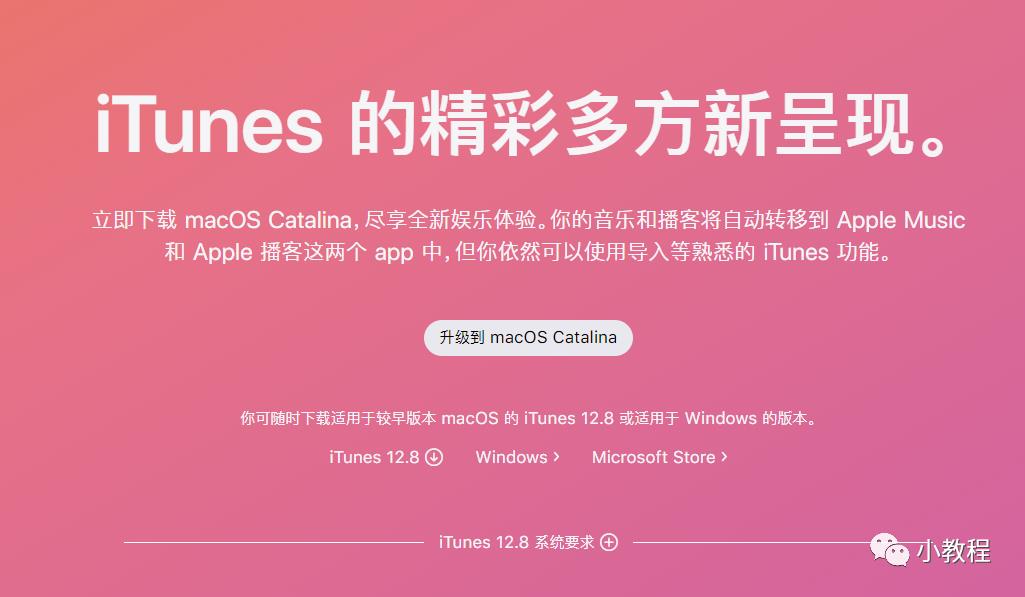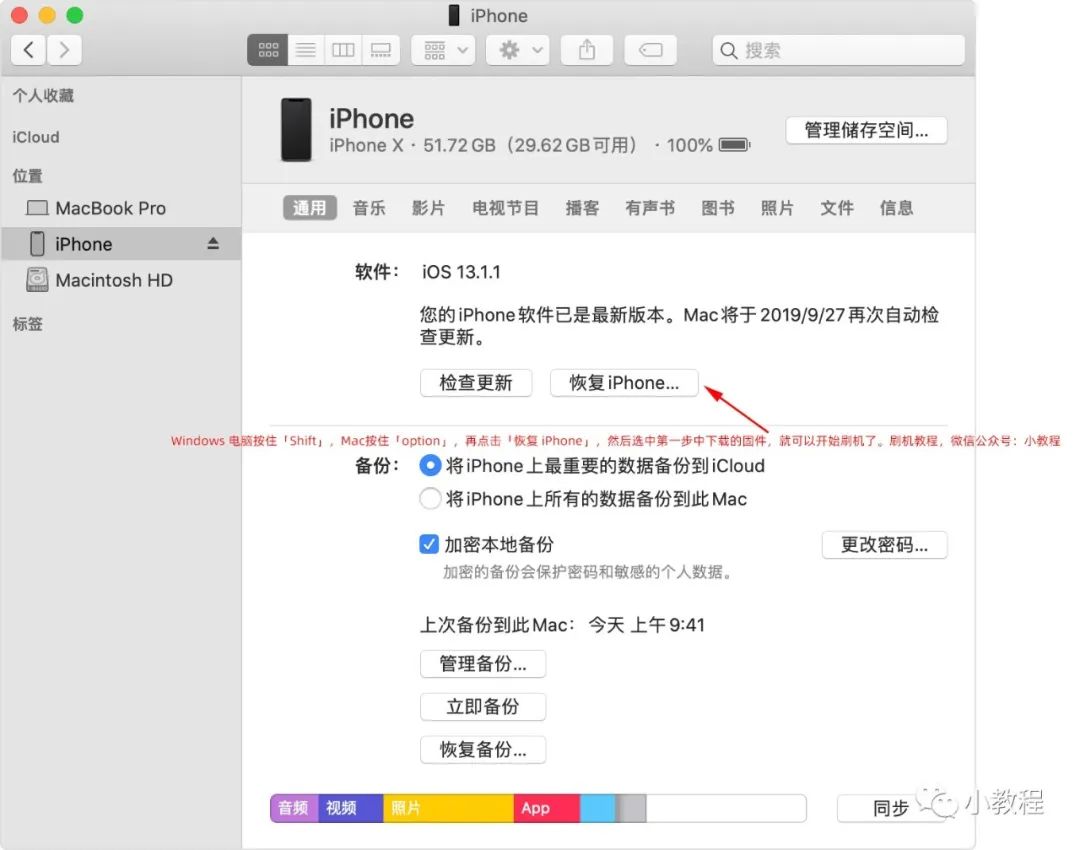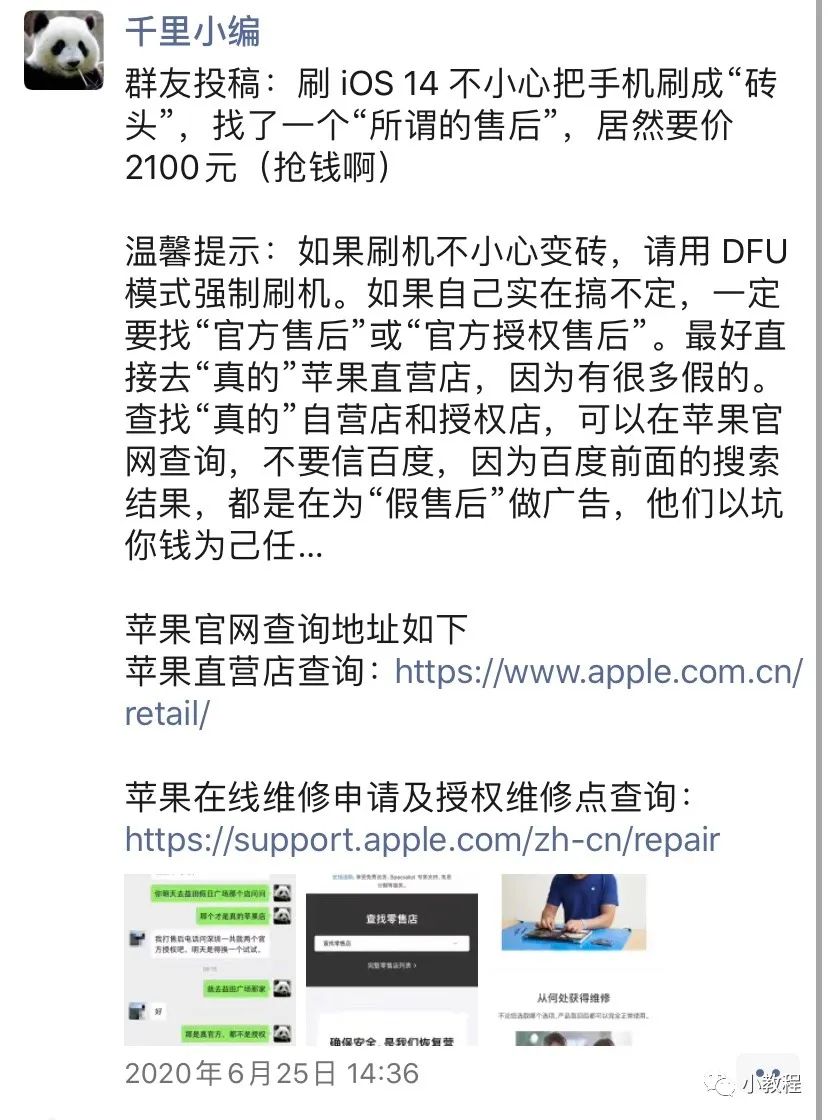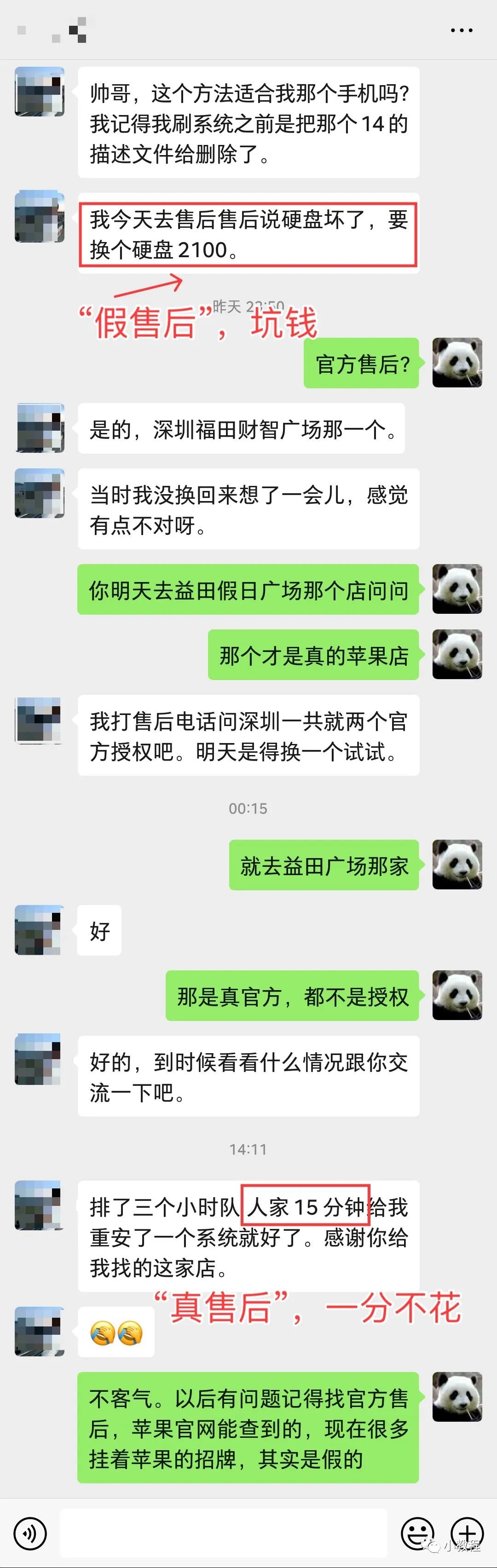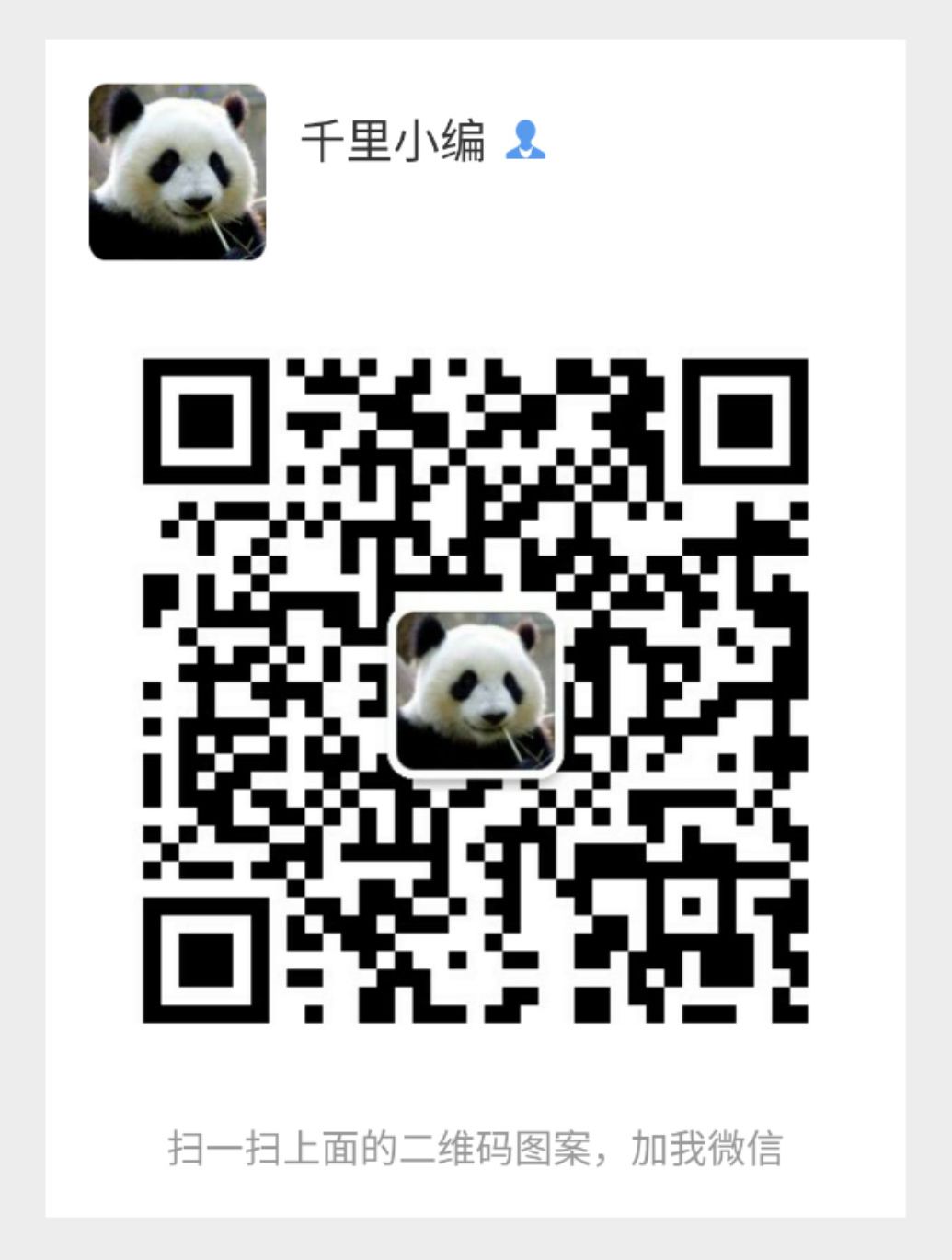iOS 14 降级到 iOS 13:教程+注意事项 Posted 2021-04-18 小教程
tags:
篇首语:本文由小常识网(cha138.com)小编为大家整理,主要介绍了iOS 14 降级到 iOS 13:教程+注意事项相关的知识,希望对你有一定的参考价值。
北京时间6月23号凌晨,苹果正式发布了 ios App Library 资源库、桌面小组件、视频画中画、全新siri、App Clip、来电小弹窗等诸多的实用新功能。
但是这个毕竟是 iOS 14 的第一个测试版,bug 还是有很多的。具体介绍可看 →
有些小伙伴在尝鲜升级 iOS 14 后,无法忍受第一个测试版系统的众多 Bug,想刷回 iOS 13,但刷机时遇到了
「未知错误53」
据小伙伴的反馈,用爱思,用 itunes 刷机都会出现这个代号为「53」的错误,这是为啥呢?
据悉,代号53的错误是苹果的一个 bug,目前尚未解决。
而临时解决 iPhone 刷回 iOS 13 时的 「未知错误53」,用一个
「联通热点」
即可。具体操作为:
在下好 iOS 13 的系统固件后,在点“恢复 iPhone ”
之前
(
具体操作看下面的教程)
,用装有
联通卡
的手机,开一个“网络热点”,然后将 PC 或 Mac 连接到这个网络,再进行刷机操作,就能避免「未知错误53」 的问题。
以上提示针对“已经会刷机”的小伙伴,如果你还不会刷机降级,请接着看下面的教程
(P.S.“玩机老鸟”可以无视下面写的)
截止小编写稿时,目前 iOS 13 的正式版系统,没有关闭验证通道的只有 iOS 13.5.1
也就是说:要降级到 iOS 13,目前只有 iOS 13.5.1 这个系统版本了。
其次,无论什么时候刷机,刷什么机,提前备份资料是好习惯,特别是重要资料。
从“iOS 14 到 iOS 13”,这属于降级。“降级保资料”,几乎是不可能的。如果你没在升级 iOS 14 之前备份资料,请在 iOS 14 降级到 iOS 13 之前,手动单独备份微信聊天记录,联系人,短信等重要资料,以免重要数据丢失。
废话少说,从 iOS 14 降级到 iOS 13 教程现在开始
(建议用苹果官方的 itunes 刷机,下面其实就是 iPhone 正常刷机的教程)
第一步: 复制下面的链接,粘贴到 「电脑浏览器」 中下载相应 iPhone 的系统固件到电脑里,国行一般选“Global” (如果有这个选项的话)
第二步: 在电脑里 (PC 或 Mac ) 下载最新的 itunes。苹果官网下载地址如下:
https://www.apple.com.cn/itunes/
特别注意: 为避免出现「未知错误53」的问题。 请在完成以上操作后 ,用装有 联通卡 的手机,开一个“网络热点”,让电脑连上Z这个手机热点。
第三步: 用数据线
(最好是自带的那根线)
连接到
电脑 (PC 或 Mac )
为避免翻车,PC 的话,最好将数据线插在 PC
主机后面
的 USB 口上,笔记本直接插在
笔记本自带
的 USB 接口上,不要插在机箱前面的 USB 口上或者 USB 分线器
(HUB)
上。
第四步: 第三步连接好后,打开电脑上 itunes,点击 itunes 上的“小手机”图标
(Windows 系统的操作)
,进入相应的设备页中。
先按住「Shift」键,然后再点击「恢复 iPhone」,最后选中第一步下载的系统固件,就可以开始刷机了。
先 按住「option」键,然后 再点击「恢复 iPhone」,最后选中第一步下载的固件,就可以开始刷机了。
第五步: 恢复备份。具体教程可以点击文末的
「阅读原文」
,查看苹果官方给出的「备份恢复」教程
(当然要有提前备份好的数据)
各型号 iPhone 进入「恢复模式」 刷机的方法如下图所示
(还搞不定的话,可以看文章最后说的)
https://support.apple.com/zh-cn/HT201263
这个提示,之前小编发朋友圈说过,具体提示看下图吧,关键词:
要找真的苹果官方,多留个心眼
最后,对本教程有疑问的,可以加小编微信反馈
(长按识别下方二维码)
以上是关于iOS 14 降级到 iOS 13:教程+注意事项的主要内容,如果未能解决你的问题,请参考以下文章
iOS 14后悔药来了,保留资料降级教程~
iOS 14 优缺点一览,附降级教程
iOS降级教程
iOS 14 降级 iOS 13
iOS 13.6 降级 13.4.1 系统,FilzaEscaped 进展
iOS 14 降级教程,可以保存资料哦